Mac Pro의 발판이나 바퀴 제거 또는 설치하기
다음 단계에 따라 Mac Pro에 발판이나 바퀴를 제거 또는 설치하십시오.
중요사항: Mac Pro에 4개의 발판이나 바퀴를 설치하십시오. 한 컴퓨터에 발판과 바퀴를 같이 설치하지 마십시오.
Apple 메뉴
 > 시스템 종료를 선택하여 Mac Pro의 전원을 끄십시오.
> 시스템 종료를 선택하여 Mac Pro의 전원을 끄십시오.고온의 내부 부품에 손을 대기 전에 5분에서 10분 동안 컴퓨터의 열을 식히십시오.
Mac Pro에서 전원 코드를 제외한 모든 케이블을 연결 해제하십시오.
Mac Pro의 바깥쪽 금속에 손을 대서 모든 정전기를 완전히 방전시킵니다.
참고: 부품에 손을 대거나 Mac Pro 내부에 부품을 설치하기 전에 항상 체내의 정전기를 완전히 방전시키십시오. 정전기 생성을 방지하기 위해 확장 카드 설치를 완료하기 전까지 돌아다니지 마십시오.
전원 코드를 연결 해제하십시오.
래치를 반시계 방향으로 90도 돌려서 컴퓨터의 하우징을 잠금 해제하십시오.
경고: 컴퓨터가 켜져 있을 때 래치를 돌리지 마십시오. 컴퓨터의 전원이 꺼질 수 있습니다.


래치로 하우징을 위쪽으로 들어올려 컴퓨터의 하우징을 제거하십시오.
참고: 하우징을 제거하면 Mac Pro는 시동되지 않습니다.

긁히지 않는 바닥에 Mac Pro를 옆으로 눕혀 놓으십시오.
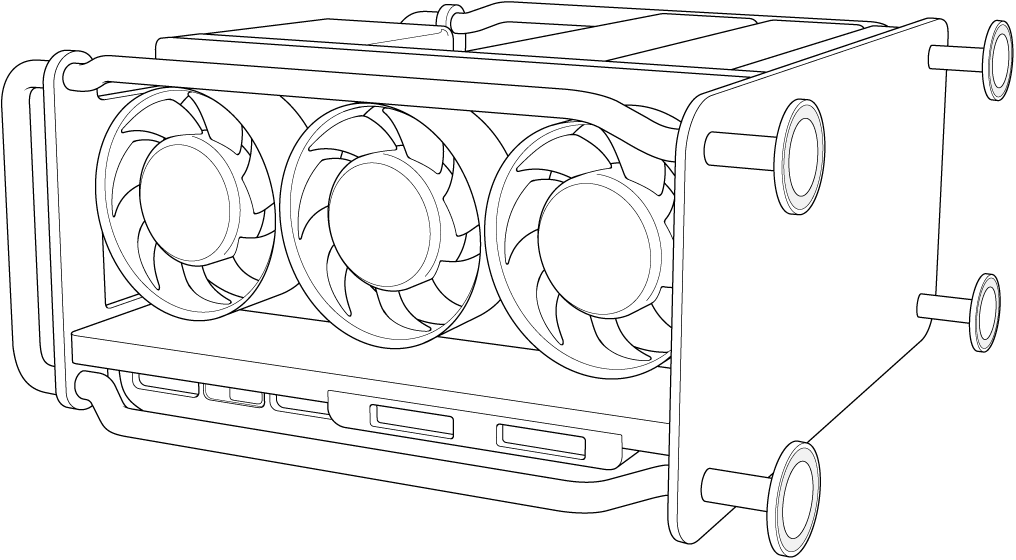
발판이나 Wheel Kit에 포함된 부품에는 Craftsman과 같이 유연한 스크루드라이버나 드라이버를 사용하십시오.

접근 구멍에 드라이버를 통과시켜 발판이나 바퀴의 나사를 푸십시오.
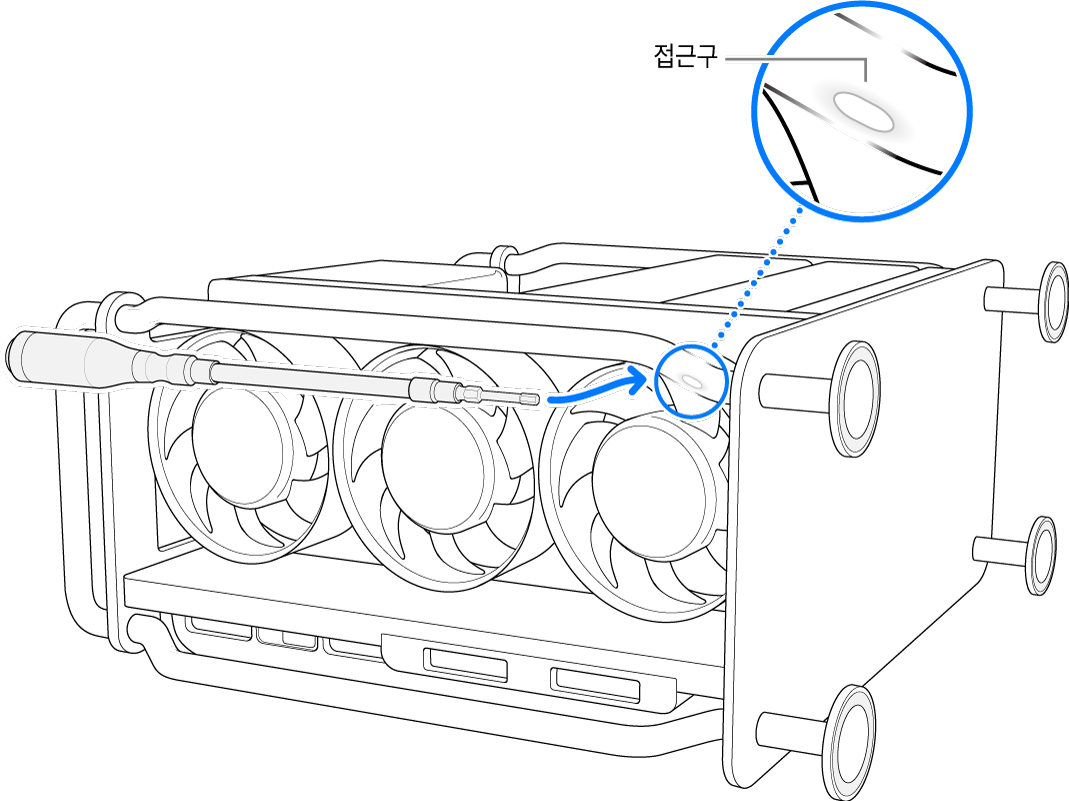
나사를 푸는 동안 발판이나 바퀴를 잡고 있으십시오. 4개의 모든 발판이나 바퀴에 대해 9단계와 10단계를 반복하십시오.
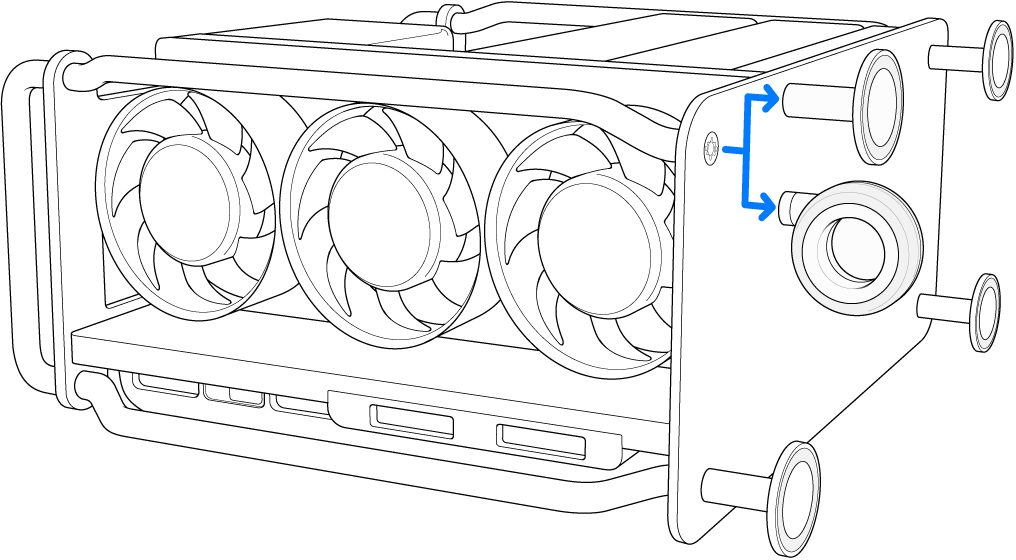
발판이나 바퀴를 설치하려면, 발판이나 바퀴의 핀 2개를 컴퓨터 베이스의 마운트 플레이트 구멍 2개에 맞춰서 넣습니다.
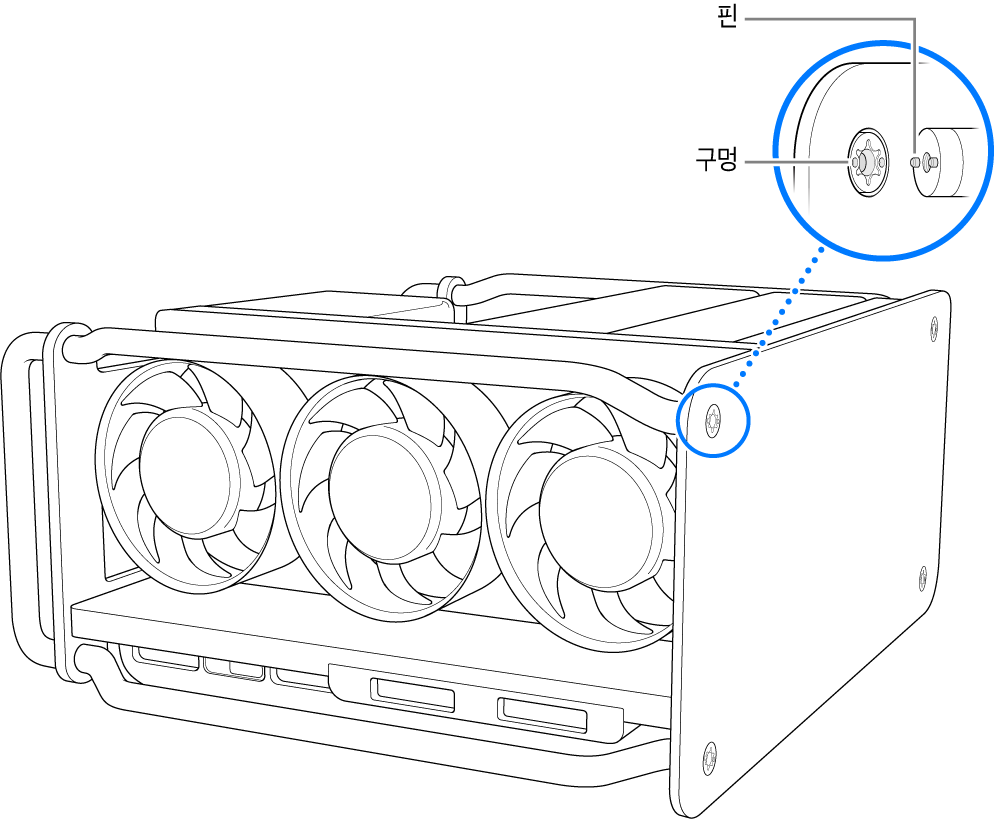
발판이나 바퀴를 잡은 채로 부품을 나사에 놓고 드라이버를 사용하여 시계 방향으로 돌리십시오. 4개의 모든 발판이나 바퀴에 대해 11단계와 12단계를 반복하십시오.
경고: 시간이 지나면서 발판이나 바퀴가 느슨해지지 않도록 모든 발판이나 바퀴의 나사가 확실히 조여졌는지 확인하십시오.
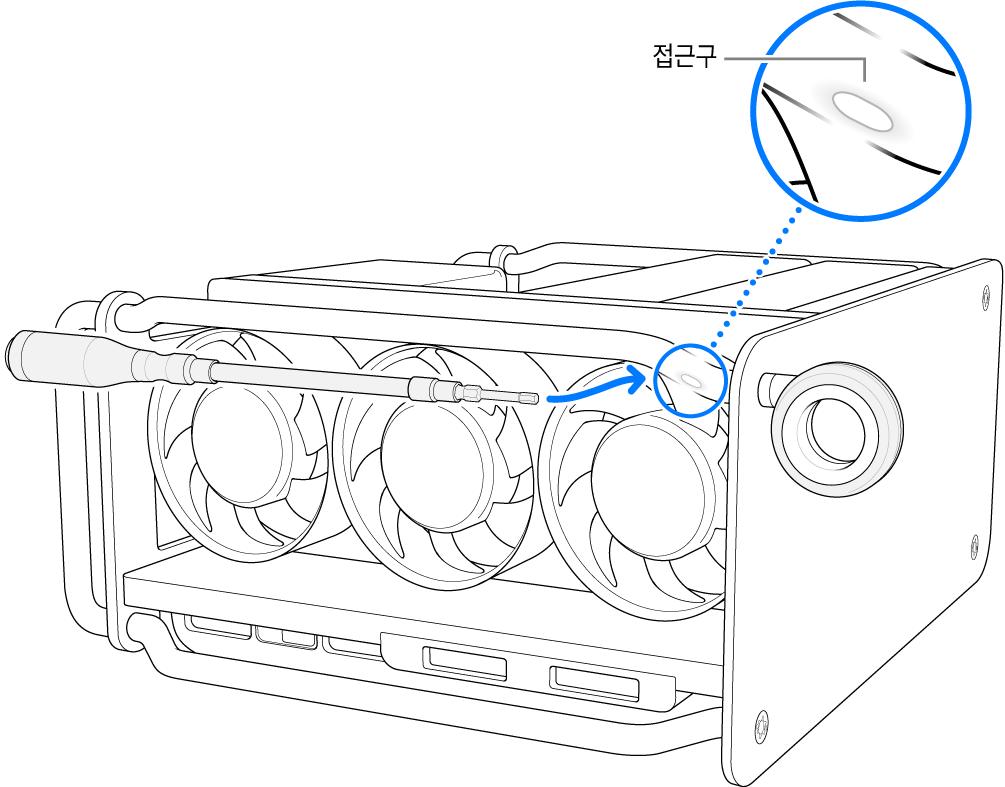
Mac Pro를 발판이나 바퀴에 수직으로 놓고 컴퓨터 위에 하우징을 밀어서 덮은 다음 래치를 시계 방향으로 90도 돌려서 하우징을 잠그십시오.
하우징을 다시 제자리에 놓지 않거나 래치를 원래 위치로 돌리지 않으면 컴퓨터가 켜지지 않습니다.
Mac Pro에 모든 케이블과 전원 코드를 다시 연결하십시오.